
코로나 19가 심각해진 요즘, 1000명대를 넘나들어 학생들의 등교는 물론 직장인들의 출근 및 근무마저 제한되고 있습니다. 오는 23일에는 5인이상 집합금지로 인해 거의 대면수업, 재택근무를 하게 될 수밖에 없는 상황에 놓여졌습니다.
이런 상황이 오면서 비대면수업, 회의를 하는 사용량이 늘어났고, 자연스럽게 Zoom이라는 화상 프로그램이 인기를 끌어 많이들 사용하시고 계십니다.
이 프로그램을 활용해서 수업과 자신의 근무에 지장이 가지 않도록 해야겠죠? 그렇기에 오늘은 Zoompc 다운로드 하는법에 대해 알려드리겠습니다!
Zoom사이트에 들어가는 것 부터 해가지고 회원가입, ZoomPC 다운로드, 프로그램 실행까지 알려드릴겁니다.
절대 어렵지 않으니 걱정마시고 글 끝까지 잘 읽어주시고 천천히 따라와 주시면 됩니다.
그럼 서론을 마치고 바로 알려드리겠습니다!
Zoom 사이트 들어가기
1. 검색사이트에 줌 혹은 zoom이라고 친다.

명칭에서도 아시다시피 Zum이 아닌 Zoom을 클릭하셔야 합니다.
포털사이트 zum이 검색 상단에 위치해 있어 혼동하여 들어가시는 분 있을까봐 말씀드립니다.
헷갈리시는 분들을 위해 사이트 주소를 올려드리겠습니다.
비디오 회의, 웹 회의, 웨비나, 화면 공유
Zoom은 모바일, 데스크톱 및 회의실 시스템에서 비디오 및 오디오 회의, 채팅 및 웨비나를 안전하고 편리하게 진행할 수 있는 클라우드 플랫폼을 제공하여 첨단 엔터프라이즈 비디오 통신을 선도
zoom.us
2. zoom 클릭 후 사이트에 들어간다.

3. 사이트 접속 후 스크롤(화면)을 아래로 내린다.

사이트가 영어여서 당황하실 필요 없습니다. 한국어로 바꿀 수 있어요!
4. Language 부분을 한국어로 바꿔준다.


이러면 1차 세팅 완료입니다!
Zoom 회원가입 하기
1. 한국어로 바꾼 후 스크롤을 다시 위로 올려 회원가입 버튼을 누른다.

2. 생년월일을 기입한다.
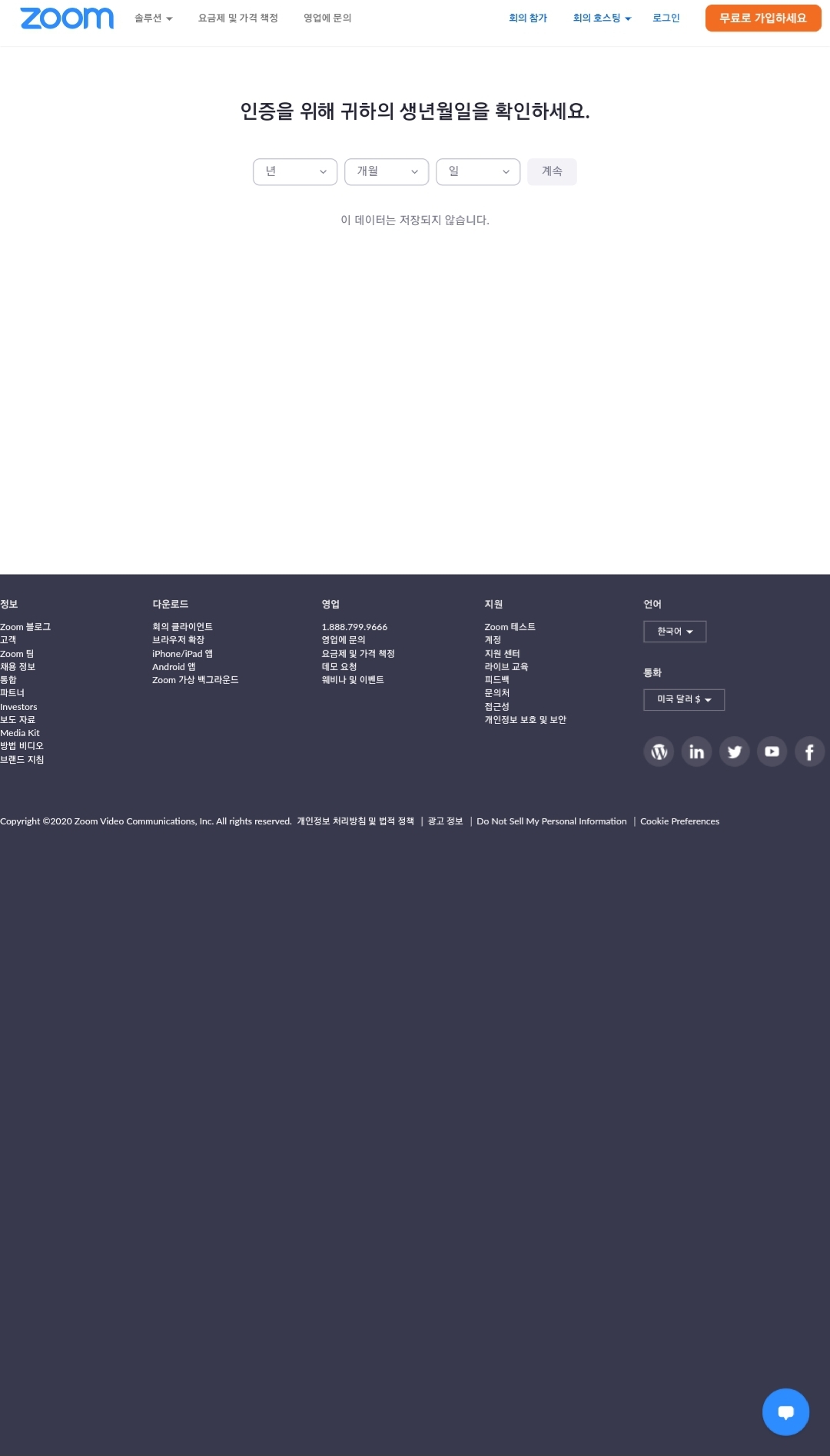
굳이 자신의 진짜 생년월일을 적을 필요는 없습니다. 다만 특정나이를 넘지 않으면 가입이 차단되니 이 점 유의해주세요.
3. 개인정보 수집 이용에 대해 동의버튼 누른다.

4.Google, Facebook 계정이 있다면 연동 해 가입한다.


구글계정으로 연동하면 위와 같이 나오는데 바로 연동 후 가입해주시면 됩니다.
계정이 없다면 이메일 칸에 자신의 이메일 주소를 쓴 후 가입버튼을 누르시면 됩니다.
구글, 페이스북 계정 없다고 당황할 필요 없어요~
이렇게 하면 회원가입 끝입니다.
이제 다운로드를 해야겠죠?
ZoomPC 다운로드 하기
1. 다시 스크롤을 아래로 내립니다.

2. 다운로드 부분에 회의 클라이언트를 누릅니다.
3. 맨 상단에 있는 회의용 zoom 클라이언트를 누릅니다.

자신의 운영체제(윈도우,리눅스 등)에 따라 다르게 나타날 수 있어요!
4. 다운로드 후 실행합니다.
5. 로그인을 눌러 로그인 후 자신의 원하는 기능을 선택합니다.


회의 참가 시 회의방 호스트에게 받은 링크 혹은 회의 ID와 이름을 작성해 회의에 참여합니다.
가격 및 결제방법
Zoom의 무료버전의 경우 그룹 화상전화는 40분까지만 쓸 수 있습니다. 2시간, 3시간 하는 대학 수업이나 회의에 쓰기엔 한계가 있죠.
때문에 결제를 통해 무제한 화상통화를 해야합니다.
가격 및 정보는 사진과 함께 정리하겠습니다.
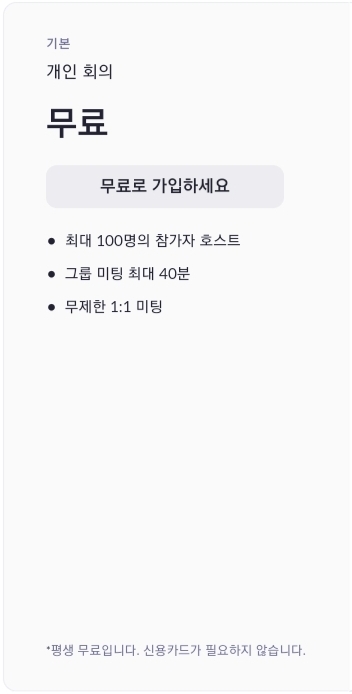
기본 (무료)
• 최대 100명의 참가자 호스트
• 그룹 미팅 최대 40분
• 무제한 1대1 미팅

프로 (149.99$ - 1년)
• 참가자 최대 100명
• 무제한 그룹미팅
• SNS 스트리밍
• 1GB 클라우드 녹화

비지니스 (199.90$ - 1년)
• 참가자 최대 300명
• 싱글 사인온
• 클라우드 녹화 트랜스크립트
• 관리하고 있는 도메인
• 회사 브랜딩
• 프로에 포함된 모든 기능
결제하는법 알려드리겠습니다.
1. 요금제 및 가격측정 누르기

2. 프로 or 비지니스 업그레이드 누르기

3. 연간결제, 월간결제 선택 후 다음


오른쪽이 연간결게 왼쪽이 월간결젭니다.
잘 보신 후 선택하시기 바랍니다!
4. 개인정보, 카드 정보를 입력 후 결제

이렇게 하면 됩니다! 결제는 $기준으로 가격이 지불된다는 점 유의해주세요.
글을 마치며..
여기까지 따라와주신 분들 고생하셨습니다.
ZoomPC 다운로드 하는법! 생각보다 어렵지 않죠? 유용하게 사용합시다. 언젠가 코로나 19가 종식되어 빨리 대면수업과 근무를 하는 날이 왔으면 좋겠습니다.
글 마치겠습니다.
글이 좋으셨다면 구독, 하트, 댓글 남겨주세요! 큰 힘이 됩니다!
'생활정보' 카테고리의 다른 글
| 블랙프라이데이 날짜, 싸게사기 싫으면 보지마세요. (0) | 2021.11.08 |
|---|---|
| 우체국 준등기 (조회 / 보내기) (0) | 2021.01.07 |
| 얼그레이 효능 9가지 및 뜻 (0) | 2020.12.30 |
| 깨진 유리 버리는법, 유리 버리는 법 총정리까지! (0) | 2020.12.23 |
| KTX 예매 할인받는 방법(코레일 할인) 총정리 (0) | 2020.12.18 |